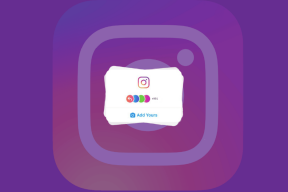Зауставите покретање апликација у позадини на Виндовс 10
Мисцелланеа / / November 28, 2021
Ваш Виндовс ОС дозвољава да се неке апликације и процеси покрећу у позадини, а да чак ни не додирнете апликацију. Твоје Оперативни систем ради ово да побољша перформансе система. Постоји много таквих апликација и оне раде без вашег знања. Иако ова функција вашег ОС-а може бити згодна за перформансе вашег система и одржава ваше апликације ажурним, али можда постоје неке апликације које вам заиста нису потребне. А ове апликације раде у позадини и троше сву батерију вашег уређаја и друге системске ресурсе. Такође, онемогућавање ових позадинских апликација може чак учинити да систем ради брже. Сада је то нешто што вам заиста треба. Онемогућавање покретања апликације у позадини значиће да ће након што затворите апликацију, сви процеси у вези са њом бити прекинути док је поново не покренете. Ево неколико начина на које можете да зауставите рад неколико или свих апликација у позадини.
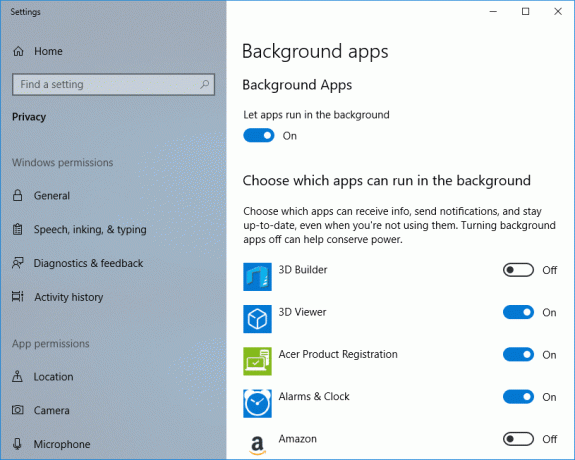
Садржај
- Зауставите покретање апликација у позадини на Виндовс 10
- #1. Ако желите да зауставите одређене позадинске апликације
- #2. Ако желите да зауставите све апликације у позадини
- #3. Онемогућите Десктоп апликације да раде у позадини
Зауставите покретање апликација у позадини на Виндовс 10
Обавезно креирајте тачку враћања за случај да нешто крене наопако.
#1. Ако желите да зауставите одређене позадинске апликације
Онемогућавање позадинских апликација може вам уштедети много батерије и може повећати брзину вашег система. Ово вам даје довољно разлога да онемогућите позадинске апликације. Квака је у томе што не можете слепо онемогућити рад сваке апликације у позадини. Неке апликације морају да наставе да раде у позадини да би обављале своје функције. На пример, апликација која вас обавештава о вашим новим порукама или имејловима неће слати обавештења ако је онемогућите у позадини. Дакле, морате бити сигурни да то не омета рад или функционалност апликације или вашег система.
Сада, претпоставимо да имате неколико одређених апликација које желите да онемогућите из позадине, а да остале не дирате, то можете учинити помоћу подешавања приватности. Пратите дате кораке:
1. Кликните на Почетак икона на траци задатака.
2. Затим кликните на икона зупчаника изнад њега да се отвори Подешавања.
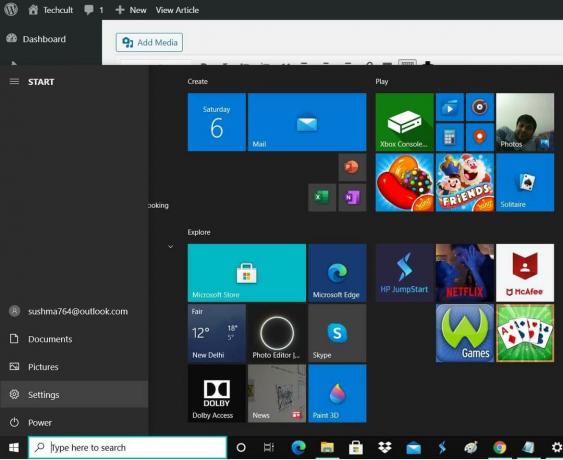
3. У прозору поставки кликните на Приватност икона.

4. Изаберите „Позадинске апликације“ из левог окна.
5. Видећеш 'Нека апликације раде у позадини’ укључите, обавезно укључите га.

6. Сада, у „Одаберите које апликације могу да раде у позадини' листа, искључите прекидач за апликацију коју желите да ограничите.
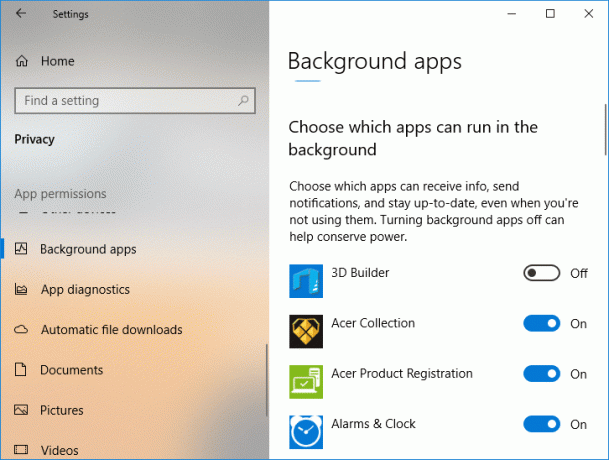
7. Међутим, ако из неког разлога желите да ограничите рад сваке апликације у позадини, искључи ‘Нека апликације раде у позадини’.
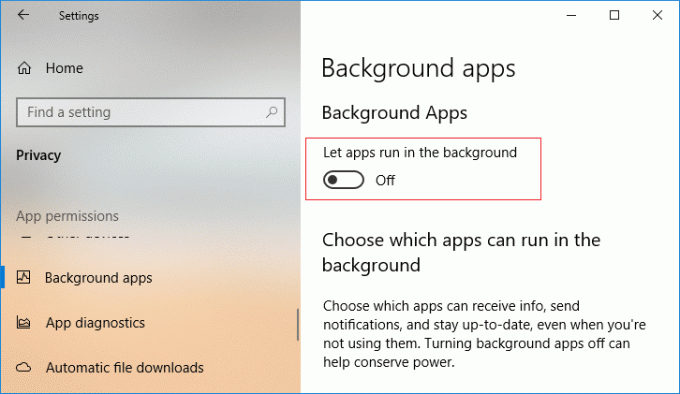
Овако заустављате покретање апликација у позадини на Виндовс 10, али ако тражите други метод, не брините, само следите следећи.
#2. Ако желите да зауставите све апликације у позадини
Шта радите када вам је батерија на измаку? Укључити уштеда батерије, јел тако? Уштеда батерије штеди батерију од брзог пражњења тако што онемогућава покретање апликација у позадини (осим ако није изричито дозвољено). Можете да користите ову функцију уштеде батерије да бисте лако зауставили све позадинске апликације. Такође, неће бити тешко поново омогућити позадинске апликације.
Иако се режим уштеде батерије аутоматски укључује када батерија падне испод одређеног процента, који је подразумевано 20%, можете одлучити да га укључите ручно кад год желите. Да бисте укључили режим уштеде батерије,
1. Кликните на икона батерије на траци задатака, а затим изаберите „уштеда батерије’.
2. За новију верзију оперативног система Виндовс 10, имате опцију да подесите трајање батерије у односу на најбоље перформансе компромис. Да бисте омогућили режим уштеде батерије, кликните на икону батерије на траци задатака и превуците „Режим напајања' клизач до крајње леве стране.
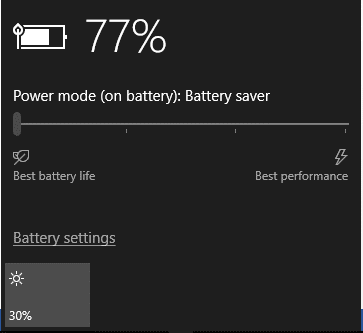
3. Други начин да омогућите режим уштеде батерије је из иконе обавештења на траци задатака. У Акциони центар (Виндовс тастер + А), можете директно да кликнете на „Уштеда батерије’ дугме.
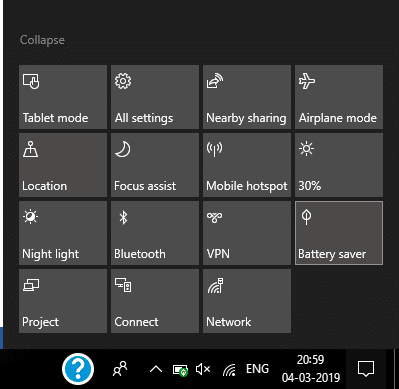
Други начин да омогућите уштеду батерије је из подешавања.
- Отворите подешавања и идите на „Систем’.
- Изаберите батерија из левог окна.
- Укључити 'Статус уштеде батерије до следећег пуњења’ прекидач да бисте омогућили режим уштеде батерије.
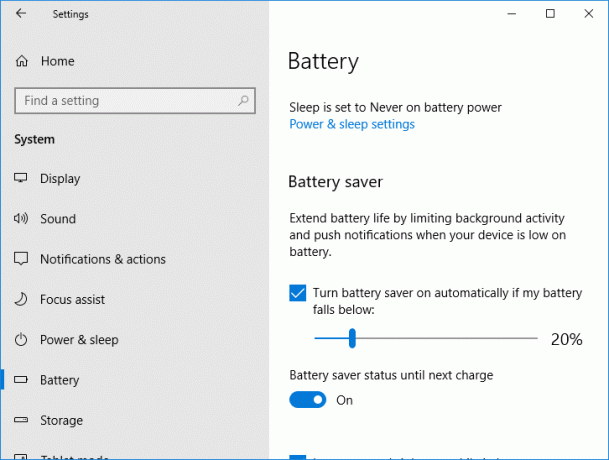
Овуда, све позадинске апликације ће бити ограничене.
#3. Онемогућите Десктоп апликације да раде у позадини
Горе наведене методе не функционишу за апликације за рачунаре (оне преузете са Интернета или са неким медијима и покренуте помоћу .ЕКСЕ или .ДЛЛ датотеке). Апликације за стоне рачунаре се неће појављивати на вашој листи „Одаберите које апликације могу да раде у позадини“ и на њих не утиче поставка „Нека апликације раде у позадини“. Да бисте дозволили или блокирали десктоп апликације, мораћете да користите подешавања у тим апликацијама. Мораћете да затворите те апликације када их не користите и обезбедите да их затворите из системске палете. То можете учинити тако што ћете
1. Кликните на стрелицу нагоре у пољу за обавештавање.
2. Кликните десним тастером миша на било коју икону системске палете и изађи из њега.
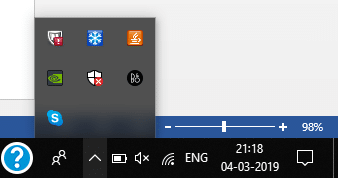
Неке апликације се аутоматски учитавају када се пријавите. Да бисте спречили било коју апликацију да то уради,
1. Кликните десним тастером миша на траку задатака, а затим изаберите „Таск Манагер’ из менија.
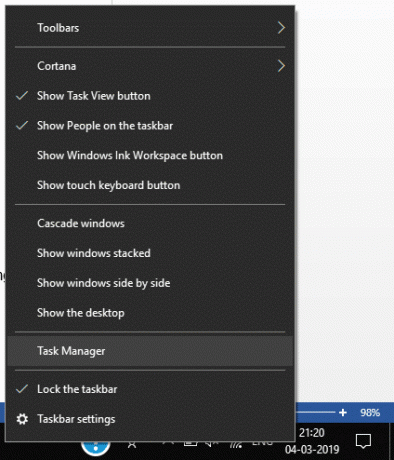
2. Пребаците се на „Покренути’ таб.
3. Изаберите апликацију коју желите да зауставите да се аутоматски покреће и кликните на „Онемогући’.
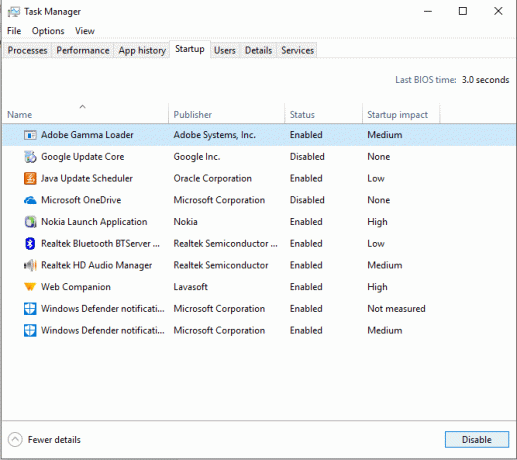
Ово су начини на које можете да онемогућите неке или све апликације које раде у позадини да бисте побољшали трајање батерије и брзину система.
Препоручено:
- 4 начина за преглед сачуваних ВиФи лозинки у оперативном систему Виндовс 10
- 6 најбољих апликација за уређивање фотографија за Виндовс 10?
- Поправи закључавање ротације засивљено у оперативном систему Виндовс 10
- Исправите грешку „Нема интернета, обезбеђено“ ВиФи
Надам се да је овај чланак био од помоћи и сада можете лако Зауставите покретање апликација у позадини на Виндовс 10, али ако још увек имате питања у вези са овим водичем, слободно их поставите у одељку за коментаре.